Visual Studio 2022中创建的C++项目无法使用万能头<bits/stdc++.h>解决方案
Visual Studio 2022中创建的C++项目无法使用万能头<bits/stdc++.h>解决方案

Srlua
发布于 2024-03-15 15:39:04
发布于 2024-03-15 15:39:04
发现问题
如果大家也遇到下面这种问题,可能是没有include文件夹中没有bits/stdc++.h


解决办法
第一步
打开一个C++项目,鼠标移动至头文件上右击,选择转到文档或者把鼠标光标对准头文件那一行直接按键盘上的F12

第二步
跳转至文档后,把鼠标移动至头文件处,右击鼠标,选择打开所在文件夹
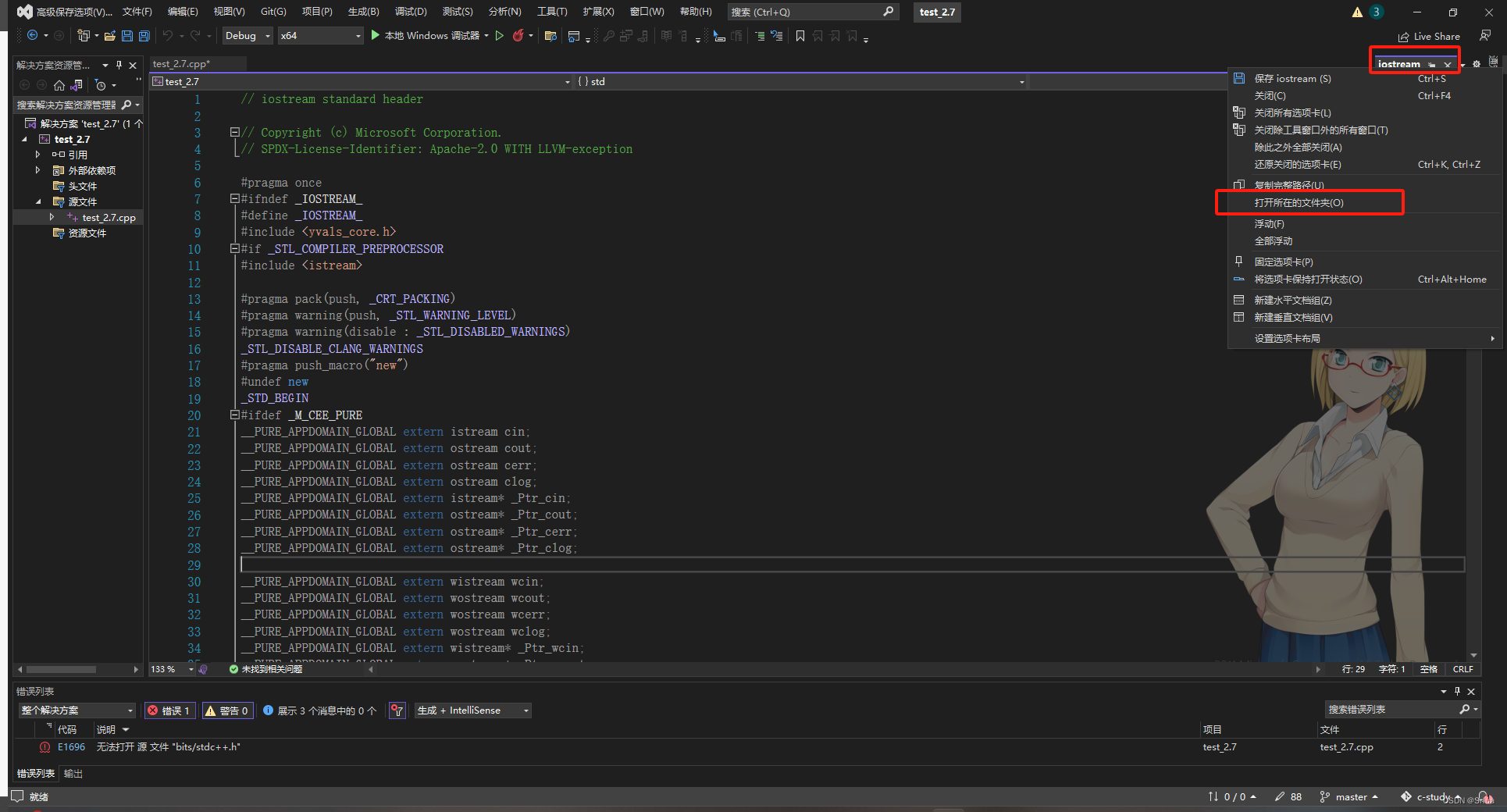
第三步
这时用管理员权限创建一个名为bits的文件夹,如果管理员权限只能创建文件夹,则选择到桌面进行下一步的stdc++.h文件的创建

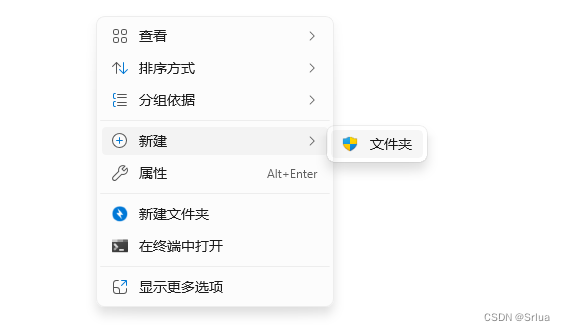

第四步
将以下内容写入stdc++.h中保存后,再将桌面上的stdc++.h文件拖入bits文件夹中
#ifndef _GLIBCXX_NO_ASSERT
#include <cassert>
#endif
#include <cctype>
#include <cerrno>
#include <cfloat>
#include <ciso646>
#include <climits>
#include <clocale>
#include <cmath>
#include <csetjmp>
#include <csignal>
#include <cstdarg>
#include <cstddef>
#include <cstdio>
#include <cstdlib>
#include <cstring>
#include <ctime>
#if __cplusplus >= 201103L
#include <ccomplex>
#include <cfenv>
#include <cinttypes>
#include <cstdalign>
#include <cstdbool>
#include <cstdint>
#include <ctgmath>
#include <cwchar>
#include <cwctype>
#endif
// C++
#include <algorithm>
#include <bitset>
#include <complex>
#include <deque>
#include <exception>
#include <fstream>
#include <functional>
#include <iomanip>
#include <ios>
#include <iosfwd>
#include <iostream>
#include <istream>
#include <iterator>
#include <limits>
#include <list>
#include <locale>
#include <map>
#include <memory>
#include <new>
#include <numeric>
#include <ostream>
#include <queue>
#include <set>
#include <sstream>
#include <stack>
#include <stdexcept>
#include <streambuf>
#include <string>
#include <typeinfo>
#include <utility>
#include <valarray>
#include <vector>
#if __cplusplus >= 201103L
#include <array>
#include <atomic>
#include <chrono>
#include <condition_variable>
#include <forward_list>
#include <future>
#include <initializer_list>
#include <mutex>
#include <random>
#include <ratio>
#include <regex>
#include <scoped_allocator>
#include <system_error>
#include <thread>
#include <tuple>
#include <typeindex>
#include <type_traits>
#include <unordered_map>
#include <unordered_set>
#endif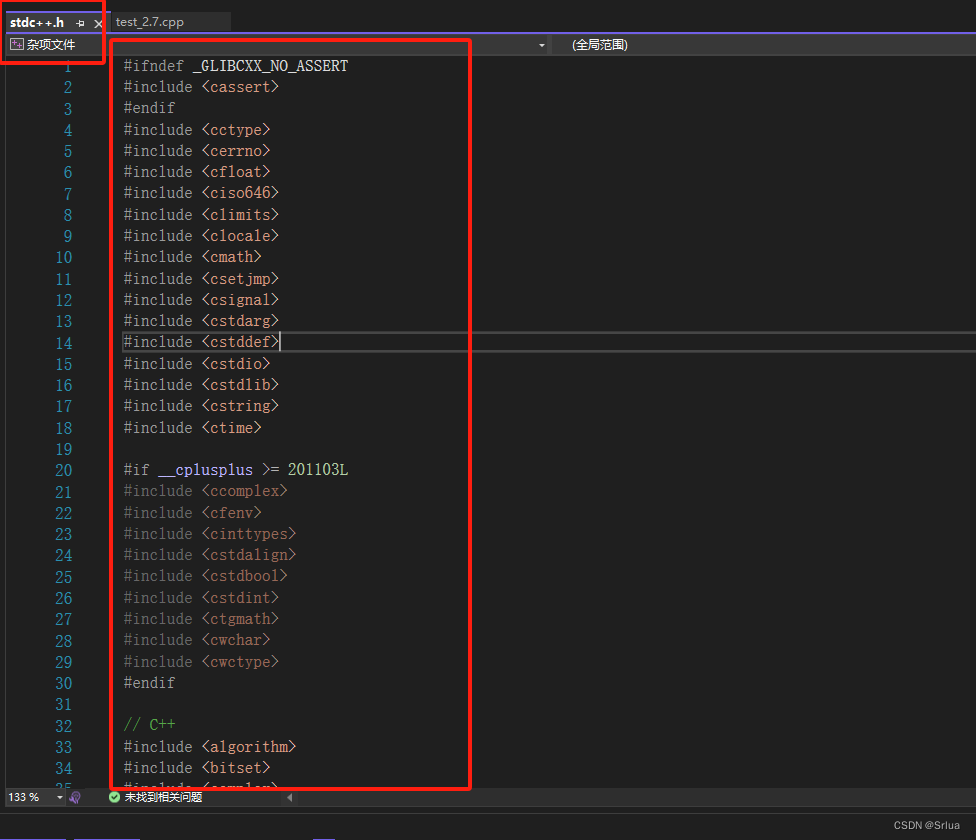
最后一步
重启Visual Studio 2022,此时就可以正常使用#include<bits/stdc++.h>了
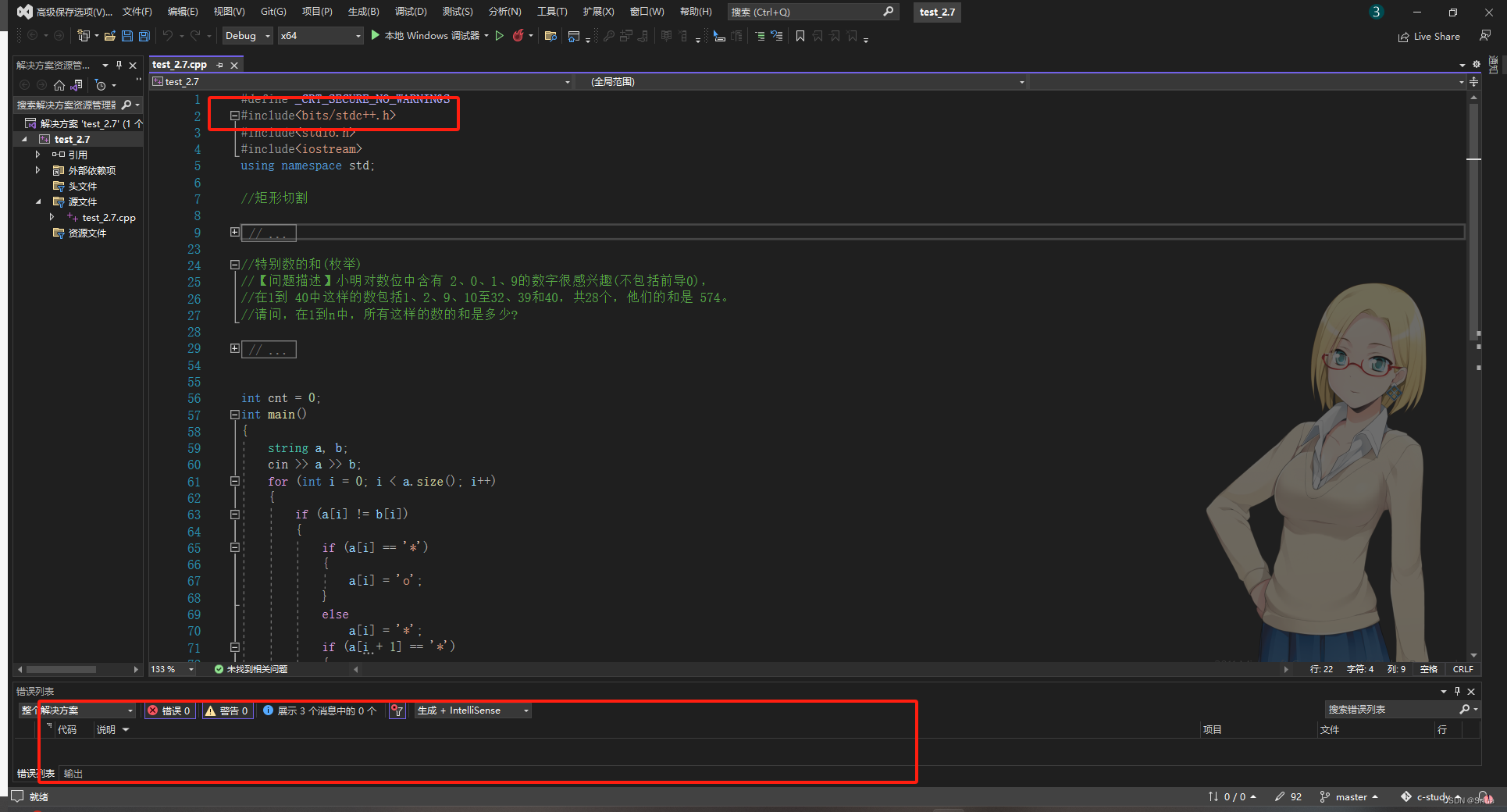
可以发现编译器的报错和#include的红色波浪线没有了,证明我们成功了!
问题解决

此时用#include<bits/stdc++.h>,无需其他头文件代码也可以正常编译运行
希望对你有帮助!加油!
若您认为本文内容有益,请不吝赐予赞同并订阅,以便持续接收有价值的信息。衷心感谢您的关注和支持!
本文参与 腾讯云自媒体同步曝光计划,分享自作者个人站点/博客。
原始发表:2024-02-29,如有侵权请联系 cloudcommunity@tencent.com 删除
评论
登录后参与评论
推荐阅读
目录

